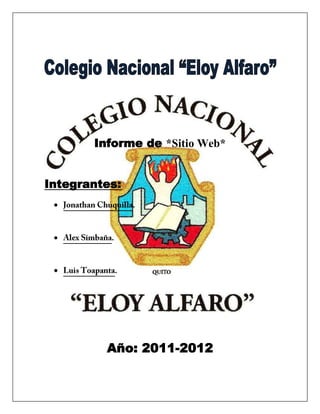
Informe publicacion de pag web en hosting
- 1. Informe de *Sitio Web* Integrantes: Año: 2011-2012
- 2. Tema: Subida de Sitio Web a un Hosting. Objetivos: -General: Para que el Sitio Web que se ha elaborado durante el transcurso de todo el año sea visualizado en la Web. -Específicos: Que nos demos cuenta de todos los parámetros que implica subir un Sitio Web a la Web. Procedimiento: Lo primero que tienes que hacer es registrar tu dominio, tienes 2 opciones, dependiendo de cómo kieras tu sitio, para hacerlo del modo típico www.tudominio.com PASO 1: Si quieres la primera opción debes buscar un sitio para registrar tu dominio, puedes elegir el que te convenga, cuando lo hayas elegido entra y registra tu sitio, anota todos los datos de este sitiopor que más adelante volveremos ahí: Pero si quieres la segunda opción vamonos directamente a la página de alojamiento: http://www.000webhost.com/92816.html PASO 2: Ya teniendo su dominio registrado, o simplemente quiere un dominio gratis del tipo www.tudominio.servidor.net, accede al hospedaje Web: http://www.000webhost.com/92816.html Y dentro del sitio selecciona la opción SIGN UP o entre los botones de arriba selecciona ORDER NOW, no hay por donde perderse. PASO 3: Ahora te aparecerá un formulario donde lo primero que verás será dos campos de dominio: uno que dice: “I want to host my own domain (domain must be registered already)” y otro que dice: “or, I will choose your free subdomain (recommended)”, el primero es por si tu ya tienes registrado un dominio en otro sitio y el segundo es para subir tu pagina gratis
- 3. como he explicado anteriormente. Entonces según sea tu elección ingresa el nombre de dominio(o sea de tu pagina Web) en cualquiera de los dos (te aconsejo que si no sabes nada de dominio elijas el segundo) y mas abajo ingresa datos relacionados con tu cuenta como: tu nombre, tu correo, el password con el cual entrarás a el hospedaje Web cuando quieras controlar tu sitio y al final haz clic en el botón “Create my account”. PASO 4: Si lo hiciste bien entrarás a otra pantalla con datos de tu cuenta y un mensaje de bienvenida, haz clic en “enter control panel” para continuar. Si no has llegado a esta pantalla revisa los datos del formulario anterior para buscar cualquier error que te este afectando. PASO 5: Ahora depende de ti, si lo que kieres es subir tu pagina ya hecha solo selecciona la opción “File manager” y este te llevará a una pantalla donde deberás hacer login, para este ve a tu correo (el que ingresaste en el formulario) y revisa un mail que te mando el sitio 000webhost ahí estarán tus datos, copia el username y pégalo en el login e ingresa tu contraseña para entrar a una pantalla donde podrás subir tus archivos es fácil de usar y puedes ponerlo en español, o si lo prefieres puedes crear tu pagina selecciona la opción “Website Builder” y también usar una plantilla seleccionando “Website templates”. (PASO 6): ahora si anteriormente registraste en otro sitio tu dominio, accede a “View account details” y veras una tablas con datos asi: ns01.000webhost.com 66.197.153.229 ns02.000webhost.com 64.235.48.196, copia los nombres y ve al sitio donde registraste tu dominio y busca una opción que diga cambiar nombre de servidores o cambiar DNS, y cambia los nombres preestablecidos por los que copiaste anteriormente. Esto es muy importante. Como concluciones, emos encontrado que en este proyecto ha sido de mucha ayuda para ver que todo tiene un orden en el proceso de paginas web consiquiendo por lo ultimo montar nuestras paginas web en la red para aquellos usuarios que pienzan que es algo de otro mundo aquí esta demostrado que nada esimposible. Demostrando que los conocimientos se refuerzan practicando http://www.000webhost.com/92816.html Conclusiones: Como concluciones, emos encontrado que en este proyecto ha sido de mucha ayuda para ver que todo tiene un orden en el proceso de paginas web consiquiendo por lo ultimo montar nuestras paginas web en la red para aquellos usuarios que pienzan que es algo de otro mundo aquí esta demostrado que nada esimposible. Demostrando que los conocimientos se refuerzan practicando
- 4. Recomendaciones: 1. La carpeta public_html. Dentro de nuestro alojamiento web disponemos de muchos directorios o carpetas que vienen configurados por defecto cuando accedemos por primera vez a nuestro alojamiento, bien a través de un cliente de FTP o bien a través del Administrador de ficheros de nuestro panel de control cPanel. Debemos respetar esos directorios y también los archivos ya configurados y no eliminarlos nunca, puesto que se corresponden con diferentes funciones que garantizan el correcto funcionamiento de nuestro sitio web. Deberemos fijarnos a su vez en el directorio public_html puesto que ése es el directorio donde deberemos introducir todos los archivos y carpetas correspondientes con la página web que previamente hayamos diseñado. 2.El archivo index.html. Habitualmente nuestro sitio web tendrá una portada o índice desde la cual podremos derivar a través de enlaces al resto de páginas o secciones de nuestro web. Esta página principal, que deberá estar alojada en el directorio public_html antes nombrado, deberá llevar por nombre index.html, index.html o index.php. Hay que indicar, que la extensión dependerá del lenguaje que estemos empleando para realizar nuestra página web, y que el nombre deberá estar indicado en minúsculas para que sea correctamente reconocido y nuestra web se visualice correctamente a la hora de acceder al dominio en un navegador de Internet. 3. Las mayúsculas y los símbolos especiales. Nuestra recomendación a la hora de nombrar los archivos y las carpetas de nuestra página web siempre será que evitemos el uso de las mayúsculas, los espacios y los símbolos especiales como pueden ser tildes “ó”, guiones medios “-”, arrobas “@”, paréntesis “()” y cualquier otro símbolo de características similares. De esta forma evitaremos problemas a la hora de que nuestra página web se muestre en Internet. Los motivos de esta recomendación son diversos pero podemos indicar que algunos de esos símbolos tienen un significado en el lenguaje HTML que estamos utilizando y podrían mostrar elementos que no deseamos que se muestren en nuestra web. Por otro lado podrían surgir conflictos entre la codificación de caracteres de nuestro navegador de Internet y la del código de nuestra web. También existen otros motivos de índole más técnico en cuanto al funcionamiento de los enlaces y URLs a la hora de mostrarse desde un servidor. Fuentes de consulta: http://www.ilihost.cl/manuales/manual-del-hosting/1-hosting/1-subir_sitio_web.html http://okhosting.com/blog/post/Como-subir-tu-pagina-web-usando-FTP.aspx Enlace de consulta: http://localhost/instrumentalmusic/administrator/